Pourquoi mes lignes n'apparaissent-elles pas dans AutoCAD?
Jul 01, 2025 am 12:04 AMLes problèmes sont généralement causés par les paramètres de couche, l'affichage de la fenêtre, l'échelle de type ligne ou le rafra?chissement graphique. 1. Vérifiez si le calque est fermé ou congelé, et confirmez que la couleur est différente de l'arrière-plan; 2. Utilisez des étendues de zoom dans la fenêtre pour vous assurer que la géométrie est dans la plage visuelle; 3. Ajustez la valeur LTSCALE pour fixer l'anomalie de l'échelle linéaire; 4. Vérifiez s'il y a des restrictions de sortie de couleur dans la feuille de style d'impression; 5. Essayez la commande Regen ou changez le style visuel pour résoudre le problème de rendu graphique. Vérifiez les raisons afin de localiser rapidement les raisons.

Si vous travaillez dans AutoCAD et remarquez que vos lignes n'apparaissent pas, cela peut être frustrant, surtout si vous savez qu'ils devraient être là. Le problème est plus courant que vous ne le pensez et a généralement une explication simple. Décomposons certaines des causes les plus probables et ce que vous pouvez faire pour les réparer.

Les paramètres de calque peuvent cacher vos lignes
L'une des raisons les plus fréquentes des lignes n'appara?t pas est due aux paramètres de la couche. Dans AutoCAD, tout vit sur une couche et les calques peuvent être désactivés, congelés ou définis pour ne pas afficher des objets.
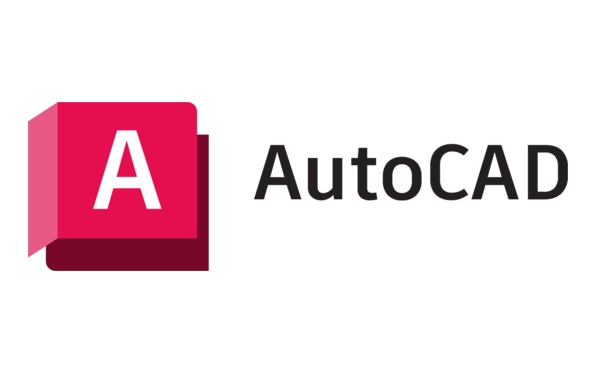
- Vérifiez le gestionnaire de propriétés de calque (tapez
LAYERou cliquez sur le panneau Calques). - Recherchez la couche sur vos lignes - assurez-vous qu'elle n'est pas désactivée (ic?ne d'ampoule) ou congelée (ic?ne de flocon de neige).
- Vérifiez également que la couleur affectée au calque ne correspond pas à votre arrière-plan. Si votre fond de dessin est noir et que votre couleur de calque est également noire, les lignes seront invisibles.
Parfois, les gens placent la géométrie sur la mauvaise couche par accident. Vérifiez le calque à l'écoute lorsque vous dessinez, ou utilisez la commande PROPERTIES pour voir les objets sélectionnés de la couche.
L'affichage de la fenêtre ou le zoom étend peut vous jeter
Une autre situation courante se produit dans les fenêtres spatiales en papier. Si vous regardez une fenêtre et vos lignes sont en dehors de la zone visible, elles n'appara?tront pas, même si elles existent dans l'espace modèle.

- Double-cliquez dans la fenêtre et tapez
ZOOM EXTENTS. Cela zoomera vers toute géométrie de cette fenêtre. - Alternativement, cliquez avec le bouton droit sur la frontière de la fenêtre et choisissez ?Afficher verrouillé? - assurez-vous qu'il est éteint, ou il peut être verrouillé une vieille vue.
De plus, parfois, lorsque vous tracez de très petites lignes ou à une grande distance de coordonnées de l'origine, elles peuvent ne pas être visibles jusqu'à ce que vous vous paniez correctement ou que vous zoomez correctement. Utilisez ZOOM ALL pour voir tout dans votre espace actuel.
Les problèmes de style de l'intrigue ou de type de ligne peuvent faire dispara?tre les lignes
Croyez-le ou non, les linétypes et les styles de tracé peuvent affecter la visibilité même à l'écran.
- Tapez
LTSCALEouLTSet essayez d'ajuster la valeur. Si votre échelle de type de line est trop élevée ou trop faible, les lignes pointillées peuvent sembler manquer - elles sont en fait à tort incorrectement. - Si vous utilisez une table de style de tracé (comme un fichier
.ctb), certaines couleurs peuvent être réglées pour imprimer en blanc ou sans poids de ligne. Accédez à Page Configuration Manager et vérifiez les paramètres de votre style de tracé - les lignes sont parfois "là" mais ont dit de ne pas imprimer / afficher en fonction de la couleur.
De plus, si vous avez appliqué une trappe sur vos lignes, cela pourrait les couvrir visuellement. Essayez d'éteindre temporairement l'éclosion pour confirmer.
Les problèmes de carte graphique ou de régénie sont plus rares mais possibles
Bien que moins courants, les problèmes graphiques peuvent provoquer des lignes à ne pas rendre correctement.
- Essayez de taper
REGENpour forcer AutoCAD pour redessiner l'écran. - Si cela n'aide pas, réinitialisez votre vue ou bascule entre les styles visuels wireframe et ombrés sous l'onglet View.
- En de rares occasions, en particulier avec le matériel ou les pilotes plus anciens, AutoCAD peut ne pas afficher correctement les choses - la tenue de votre pilote graphique ou la réinitialisation du profil d'AutoCAD pourrait vous aider.
La plupart du temps, le problème se résume à quelque chose de simple comme la visibilité de la couche ou l'affichage de la fenêtre. Avant de plonger dans un dépannage complexe, commencez par ces bases:
- La couche correcte est-elle active?
- Vos lignes sont-elles réellement tracées là où vous pensez qu'elles sont?
- Avez-vous essayé de zoomer tout ou de régénérer la vue?
Fondamentalement, c'est tout. Il est facile d'oublier un petit réglage lorsque vous êtes profondément dans la rédaction, mais la vérification de ces zones ramène généralement ces lignes manquantes.
Ce qui précède est le contenu détaillé de. pour plus d'informations, suivez d'autres articles connexes sur le site Web de PHP en chinois!

Outils d'IA chauds

Undress AI Tool
Images de déshabillage gratuites

Undresser.AI Undress
Application basée sur l'IA pour créer des photos de nu réalistes

AI Clothes Remover
Outil d'IA en ligne pour supprimer les vêtements des photos.

Clothoff.io
Dissolvant de vêtements AI

Video Face Swap
échangez les visages dans n'importe quelle vidéo sans effort grace à notre outil d'échange de visage AI entièrement gratuit?!

Article chaud

Outils chauds

Bloc-notes++7.3.1
éditeur de code facile à utiliser et gratuit

SublimeText3 version chinoise
Version chinoise, très simple à utiliser

Envoyer Studio 13.0.1
Puissant environnement de développement intégré PHP

Dreamweaver CS6
Outils de développement Web visuel

SublimeText3 version Mac
Logiciel d'édition de code au niveau de Dieu (SublimeText3)

Sujets chauds
 Résoudre les erreurs rencontrées lors de l'installation d'autocad sous win11
Dec 30, 2023 pm 03:23 PM
Résoudre les erreurs rencontrées lors de l'installation d'autocad sous win11
Dec 30, 2023 pm 03:23 PM
AutoCAD est l'un des logiciels de conception de dessins les plus couramment utilisés, mais lorsque nous souhaitons l'utiliser sur Win11, nous pouvons rencontrer une erreur lors de l'installation d'AutoCAD sur Win11. à ce stade, nous pouvons essayer de modifier le registre pour le résoudre. Une erreur s'est produite lors de l'installation d'autocad dans win11?: Première étape, appuyez sur "win logo + r" sur le clavier pour ouvrir l'exécution. Dans la deuxième étape, saisissez ? regedit ? et appuyez sur Entrée pour ouvrir le registre. 3. Collez ? Computer\HKEY_LOCAL_MACHINE\SOFTWARE\Microsoft\Windows\CurrentVersion\Policies\System ? dans le chemin ci-dessus. 4. Après avoir entré, double-cliquez
 Comment résoudre l'erreur lors de l'installation d'autocad dans win11 ? Détails
Jan 31, 2024 pm 04:09 PM
Comment résoudre l'erreur lors de l'installation d'autocad dans win11 ? Détails
Jan 31, 2024 pm 04:09 PM
De nombreux amis designers choisissent d’installer le logiciel Autocad sur leur ordinateur. Cependant, récemment, certains utilisateurs utilisant le système Win11 ont rencontré des problèmes lors de l'installation d'Autocad, et l'installation échoue quel que soit le nombre de tentatives. Beaucoup de gens ne savent pas comment résoudre ce problème. Par conséquent, ce didacticiel Win11 partagera avec vous quelques solutions, dans l’espoir d’être utile à tout le monde. Solution à l'erreur lors de l'installation d'autocad dans win11 1. Appuyez sur le logo win + r sur le clavier pour ouvrir l'exécution. 3. Collez l'ordinateur HKEY_LOCAL_MACHINESOFTWAREMicrosoftWindowsCurrentVersionPoliciesSystem dans
 Quel logiciel est Autocad ?
Jul 20, 2022 pm 12:15 PM
Quel logiciel est Autocad ?
Jul 20, 2022 pm 12:15 PM
AutoCAD est un logiciel de conception assistée par ordinateur automatique utilisé pour le dessin bidimensionnel, le dessin détaillé, les documents de conception et la conception tridimensionnelle de base. Il peut dessiner automatiquement sans conna?tre la programmation. Il est donc largement utilisé dans le monde entier et peut être utilisé dans le domaine civil. construction, décoration, dessin industriel, dessin technique, industrie électronique, transformation des vêtements et autres domaines.
 Quelle configuration est requise pour exécuter la CAO en douceur??
Jan 01, 2024 pm 07:17 PM
Quelle configuration est requise pour exécuter la CAO en douceur??
Jan 01, 2024 pm 07:17 PM
Quelles configurations sont nécessaires pour utiliser la CAO de manière fluide?? Pour utiliser le logiciel de CAO de manière fluide, vous devez répondre aux exigences de configuration suivantes?: Configuration requise du processeur?: Pour exécuter "Word Play Flowers" de manière fluide, vous devez être équipé d'au moins un processeur Intel Corei5 ou Processeur AMD Ryzen5 ou supérieur. Bien entendu, si vous choisissez un processeur plus performant, vous pourrez obtenir des vitesses de traitement plus rapides et de meilleures performances. La mémoire est un composant très important de l’ordinateur. Elle a un impact direct sur les performances et l’expérience utilisateur de l’ordinateur. De manière générale, nous recommandons au moins 8 Go de mémoire, ce qui peut répondre aux besoins de la plupart des utilisations quotidiennes. Cependant, pour de meilleures performances et une expérience d'utilisation plus fluide, il est recommandé de choisir une configuration de mémoire de 16 Go ou plus. Cela garantit que le
 Que dois-je faire si cad n'est pas correctement désinstallé et ne peut pas être réinstallé dans Win10??
Jan 18, 2021 pm 02:34 PM
Que dois-je faire si cad n'est pas correctement désinstallé et ne peut pas être réinstallé dans Win10??
Jan 18, 2021 pm 02:34 PM
Solution?: 1. Désinstallez AutoCAD et redémarrez l'ordinateur?; 2. Supprimez tous les fichiers relatifs à Autodesk dans le lecteur?C?; 3. Ouvrez le registre et supprimez les informations relatives à Autodesk?; 4. Exécutez "%temp%" dans la fenêtre "Exécuter"?; commande pour ouvrir le dossier "time" et supprimer tous les fichiers qu'il contient.
 qu'est-ce qu'autocad
Aug 16, 2023 am 10:48 AM
qu'est-ce qu'autocad
Aug 16, 2023 am 10:48 AM
AutoCAD est un logiciel de conception assistée par ordinateur développé par la société américaine Autodesk. Il s'agit de l'un des logiciels de CAO les plus anciens et les plus populaires au monde et est largement utilisé dans l'architecture, le génie civil, la conception mécanique, le design industriel, la conception électronique et d'autres domaines. . , offre aux utilisateurs une multitude d'outils de dessin, de modélisation et d'édition, et prend en charge l'intégration avec d'autres logiciels et l'interopérabilité des formats de fichiers.
 Quelle version de CAD est adaptée à l'installation sur Win10 ?
Dec 27, 2023 pm 05:27 PM
Quelle version de CAD est adaptée à l'installation sur Win10 ?
Dec 27, 2023 pm 05:27 PM
Lorsque nous utilisons le système d'exploitation Win10, certains amis doivent installer un logiciel de CAO sur Win10 en raison de besoins de travail et d'études. Quant à savoir quelle version de cad doit être installée dans win10 pour être de plus en plus fluide, l'éditeur pense que cela dépend principalement de la configuration de votre propre ordinateur, mais toutes les versions de cad sont compatibles avec win10. Jetons un coup d'?il aux détails avec l'éditeur ~ Quelle version de cad doit être installée dans win10 Réponse : win10 est compatible avec toutes les versions de cad. Quelle version de CAO est la plus simple à utiliser dans Win10 ? En fait, cela dépend de la configuration de votre propre ordinateur. La configuration système requise pour AutoCAD2019 est la suivante : 1. Configuration requise pour le système d'exploitation : Windows7SP1 (32 bits et 64 bits).
 qu'est-ce qu'autocad
Feb 22, 2023 pm 01:55 PM
qu'est-ce qu'autocad
Feb 22, 2023 pm 01:55 PM
Autocad est un logiciel d'outil de dessin. Il s'agit d'un logiciel de conception automatique assistée par ordinateur développé pour la première fois par Autodesk en 1982. Il est utilisé pour le dessin bidimensionnel, le dessin détaillé, les documents de conception et la conception tridimensionnelle de base. Le logiciel AutoCAD peut être utilisé pour dessiner des dessins bidimensionnels et des conceptions tridimensionnelles de base, et peut être utilisé dans la construction civile, la décoration, le dessin industriel, le dessin technique, l'industrie électronique, la transformation des vêtements et d'autres domaines.






